win10系统电脑损耗怎么查看
时间:2016-10-10 来源:互联网 浏览量:
如果你的笔记本电脑操作系统是win10,可以通过命令来生成详细的报告来检测电池当前的性能。下面就跟大家说说win10系统电脑损耗怎么查看。
win10系统查看电脑损耗的方法:
1、右击开始或者按windows键+X键,单击命令提示符(管理员)。
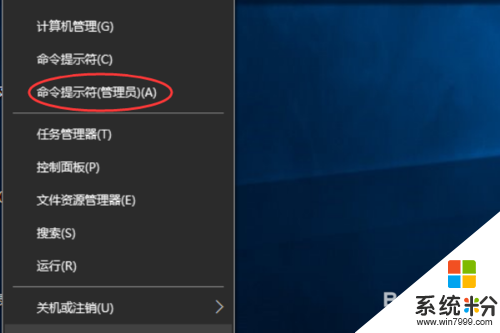
2、这样打开了命令提示符窗口,输入命令:cd %userprofile%\Documents 并回车。
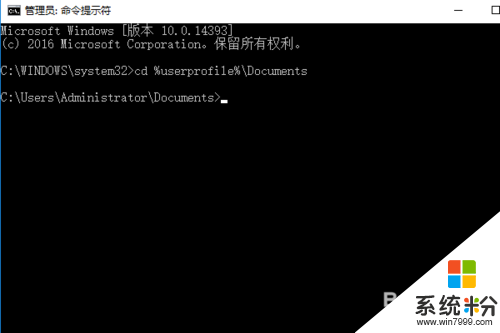
3、这样进入我的文档目录,这时候输入命令:powercfg /batteryreport,并回车,回车后会在我的文档中生成一个html文件(battery-report.html)。
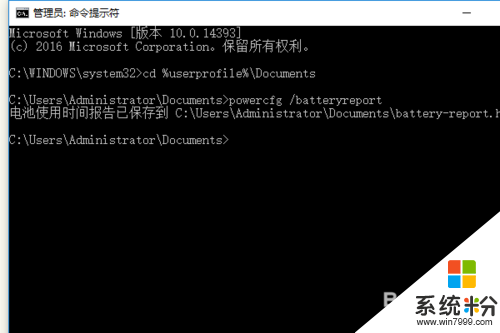
4、找到我的文档,打开battery-report.html文件。
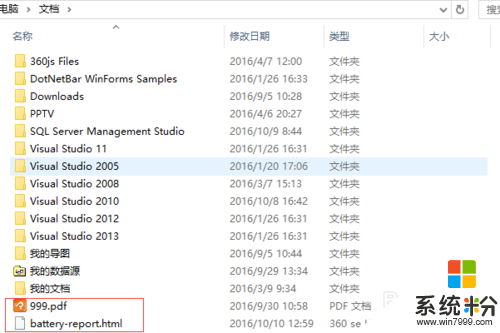
5、battery-report.html是一个网页文件,使用浏览器打开,打开之后里面有详细的电池信息。
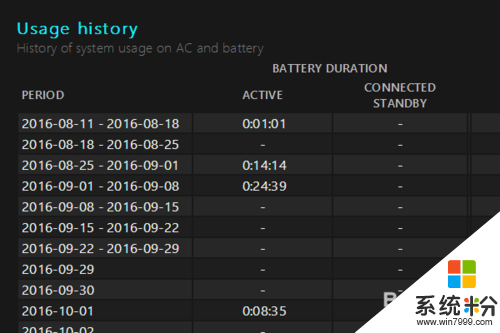
【win10系统电脑损耗怎么查看】就跟大家说到这里,还有其他的电脑系统下载后使用技巧或者是疑问需要解决的话,欢迎上系统粉官网查看。
我要分享:
相关教程
- ·笔记本电脑怎么看电池损耗 win10如何查看笔记本电池磨损情况
- ·如何看笔记本电池损耗程度 Win10电池损耗情况如何查看
- ·Win10系统受损文件怎么查看,查看Win10受损文件的方法
- ·怎么查看电脑日志记录win10 win10系统如何查看电脑的系统日志
- ·怎么查看台式电脑型号和配置 如何在win10系统下查看电脑的型号信息
- ·win10系统在哪里看 win10系统如何查看电脑配置
- ·桌面文件放在d盘 Win10系统电脑怎么将所有桌面文件都保存到D盘
- ·管理员账户怎么登陆 Win10系统如何登录管理员账户
- ·电脑盖上后黑屏不能唤醒怎么办 win10黑屏睡眠后无法唤醒怎么办
- ·电脑上如何查看显卡配置 win10怎么查看电脑显卡配置
win10系统教程推荐
- 1 电脑快捷搜索键是哪个 win10搜索功能的快捷键是什么
- 2 win10系统老是卡死 win10电脑突然卡死怎么办
- 3 w10怎么进入bios界面快捷键 开机按什么键可以进入win10的bios
- 4电脑桌面图标变大怎么恢复正常 WIN10桌面图标突然变大了怎么办
- 5电脑简繁体转换快捷键 Win10自带输入法简繁体切换快捷键修改方法
- 6电脑怎么修复dns Win10 DNS设置异常怎么修复
- 7windows10激活wifi Win10如何连接wifi上网
- 8windows10儿童模式 Win10电脑的儿童模式设置步骤
- 9电脑定时开关机在哪里取消 win10怎么取消定时关机
- 10可以放在电脑桌面的备忘录 win10如何在桌面上放置备忘录
win10系统热门教程
- 1 Win10版Linux Bash命令如何用?正确姿势告诉你 Win10版Linux Bash命令用的方法?正确姿势告诉你
- 2 Win10电脑玩游戏卡是什么原因?win10玩游戏卡的优化方法!
- 3 Win7 Win10双系统怎么装?Win7/Win10双系统引导设置及安装教程
- 4win10怎么设置必应输入法候选词个数?win10修改输入法候选词个数的方法!
- 5win10声音自动变小是怎么回事?win10电脑声音自动减小的解决方法!
- 6win10企业版系统要怎么永久激活
- 7win10怎么设置文件默认的打开方式
- 8win10主机风扇狂转如何解决 怎么解决win10主机风扇狂转
- 9升级Win10 14372出现0xC1900101-0x2000A错误怎么办?
- 10Win10系统怎么拦截优酷广告? Win10系统拦截优酷广告的方法
最新win10教程
- 1 桌面文件放在d盘 Win10系统电脑怎么将所有桌面文件都保存到D盘
- 2 管理员账户怎么登陆 Win10系统如何登录管理员账户
- 3 电脑盖上后黑屏不能唤醒怎么办 win10黑屏睡眠后无法唤醒怎么办
- 4电脑上如何查看显卡配置 win10怎么查看电脑显卡配置
- 5电脑的网络在哪里打开 Win10网络发现设置在哪里
- 6怎么卸载电脑上的五笔输入法 Win10怎么关闭五笔输入法
- 7苹果笔记本做了win10系统,怎样恢复原系统 苹果电脑装了windows系统怎么办
- 8电脑快捷搜索键是哪个 win10搜索功能的快捷键是什么
- 9win10 锁屏 壁纸 win10锁屏壁纸设置技巧
- 10win10系统老是卡死 win10电脑突然卡死怎么办
